- Հեղինակ Jason Gerald [email protected].
- Public 2023-12-16 11:18.
- Վերջին փոփոխված 2025-01-23 12:20.
Տպիչներ փոխանակելու ունակությունը տնային ցանց ստեղծելու հիմնական գծերից մեկն է: Տեղադրելով ցանցային տպիչ, կարող եք տպել ձեր տան ցանկացած համակարգչից: Հետեւեք այս ուղեցույցին `Windows կամ Mac OS X- ի միջոցով ցանցային տպիչ ստեղծելու համար:
Քայլ
Մեթոդ 1 4 -ից ՝ Windows 7 և 8 HomeGroup
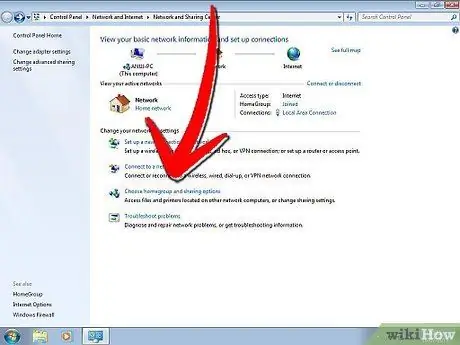
Քայլ 1. Ստեղծեք HomeGroup:
Եթե ձեր ցանցի յուրաքանչյուր համակարգիչ աշխատում է Windows 7 -ով կամ Windows 8 -ով, կարող եք ստեղծել HomeGroup, որը թույլ է տալիս տպիչների հեշտ փոխանակում: Networkանցը պաշտպանված է գաղտնաբառով և թույլ է տալիս նաև ֆայլերի հեշտ փոխանակում:
-
Եթե ունեք համակարգիչ, որն աշխատում է Windows- ի (XP կամ Vista) կամ Mac OS X- ի տարբերակով, դիտեք տպիչի ավանդական ցանցավորման այլ եղանակներ:

Համօգտագործեք տպիչ ցանցում Քայլ 1Bullet1
Քայլ 2. Windows 7 -ում ստեղծեք HomeGroup:
Կտտացրեք Սկսել/Windows կոճակին և բացեք Կառավարման վահանակը: Ընտրեք Networkանց և ինտերնետ և բացեք HomeGroup- ը: Windows- ն ինքնաբերաբար կբացահայտի ցանցի ցանկացած տնային խումբ:
-
Նոր HomeGroup ստեղծելու համար կտտացրեք «Ստեղծել տնային խումբ» կոճակին: Ընտրեք այն, ինչ ցանկանում եք կիսել: Տպիչ փոխանակելու համար համոզվեք, որ «Տպիչ» վանդակը նշված է: Կտտացրեք Հաջորդը ՝ HomeGroup ստեղծելու համար:

Համօգտագործեք տպիչ ցանցում Քայլ 2Bullet1 -
Ուշադրություն դարձրեք առաջացած գաղտնաբառին, որպեսզի կարողանաք այլ համակարգիչներ միացնել HomeGroup- ին:

Համօգտագործեք տպիչ ցանցում Քայլ 2Bullet2 -
Արդեն գոյություն ունեցող HomeGroup- ին միանալու համար բացեք HomeGroup ծրագիրը և Windows- ը ինքնաբերաբար կհարցնի ՝ արդյո՞ք ցանկանում եք միանալ գոյություն ունեցող խմբին: Դուք պետք է մուտքագրեք HomeGroup- ի գաղտնաբառը:

Համօգտագործեք տպիչ ցանցում Քայլ 2Bullet3
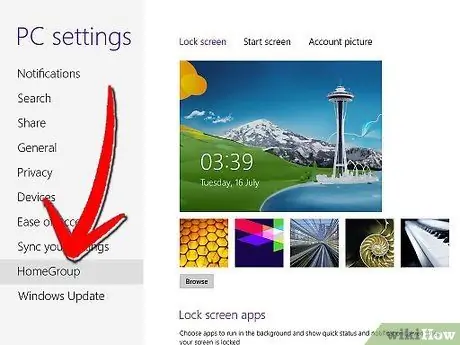
Քայլ 3. Windows 8 -ում ստեղծեք HomeGroup:
Բացեք համակարգչի կարգավորումների ընտրացանկը ՝ մկնիկը տեղափոխելով էկրանի վերին աջ անկյուն: Menuանկը կհայտնվի աջ կողմից: Կտտացրեք Կարգավորումներ, այնուհետև կտտացրեք Փոխել համակարգչի կարգավորումները հղմանը: Ընտրացանկից ընտրեք HomeGroup- ը:
-
Կտտացրեք Ստեղծել. Ընտրեք այն, ինչ ցանկանում եք կիսել: Տպիչ փոխանակելու համար համոզվեք, որ «Տպիչներ» վանդակը նշված է: Կտտացրեք Հաջորդը ՝ HomeGroup ստեղծելու համար:

Համօգտագործեք տպիչը ցանցում Քայլ 3Bullet1 -
Ուշադրություն դարձրեք առաջացած գաղտնաբառին, որպեսզի կարողանաք այլ համակարգիչներ միացնել HomeGroup- ին:

Համօգտագործեք տպիչը ցանցում Քայլ 3Bullet2 -
Արդեն գոյություն ունեցող HomeGroup- ին միանալու համար բացեք HomeGroup ծրագիրը և Windows- ը ինքնաբերաբար կհարցնի ՝ արդյո՞ք ցանկանում եք միանալ գոյություն ունեցող խմբին: Դուք պետք է մուտքագրեք HomeGroup- ի գաղտնաբառը:

Համօգտագործեք տպիչը ցանցում Քայլ 3Bullet3
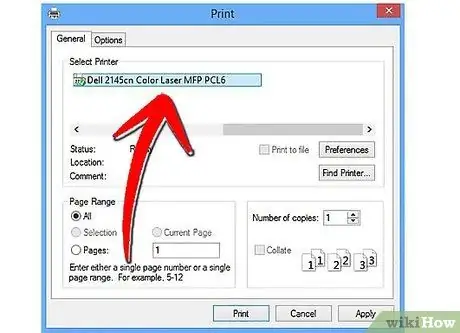
Քայլ 4. Տպեք ձեր փաստաթուղթը:
Տնային խմբին միանալուց հետո արդեն միացված տպիչը որպես տարբերակ կհայտնվի, երբ ցանկանում եք տպել ձեր փաստաթուղթը: Տպելու համար համակարգիչը, որին միացված է տպիչը, պետք է միացված լինի և միացված լինի ցանցին:
Մեթոդ 2 4 -ից ՝ Windows Vista և 7
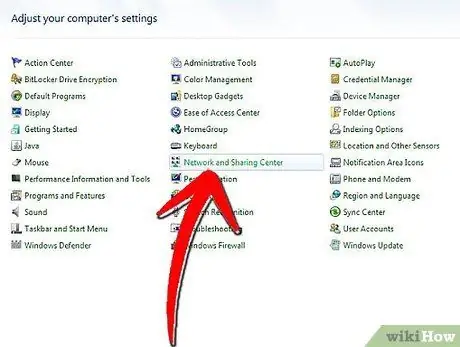
Քայլ 1. Բացեք ցանցի և համօգտագործման կենտրոնը:
Կտտացրեք Սկսել/Windows կոճակին: Բացեք կառավարման վահանակը և կտտացրեք Networkանց և ինտերնետ: Ընտրեք ցանց և համօգտագործման կենտրոն:
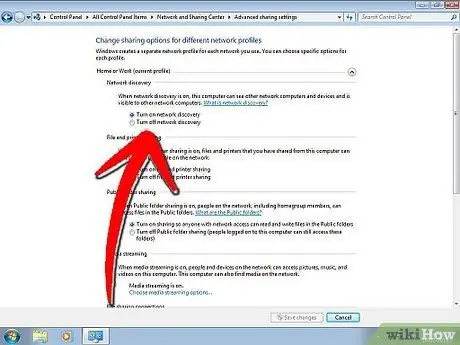
Քայլ 2. Միացրեք տպիչի փոխանակումը:
Ընդլայնել «Տպիչի փոխանակում» բաժինը ՝ սեղմելով սլաքը: Կտտացրեք «Միացնել տպիչի փոխանակումը» հղումը, այնուհետև կտտացրեք Դիմել: Ձեզանից կարող է պահանջվել մուտքագրել ադմինիստրատորի գաղտնաբառ:
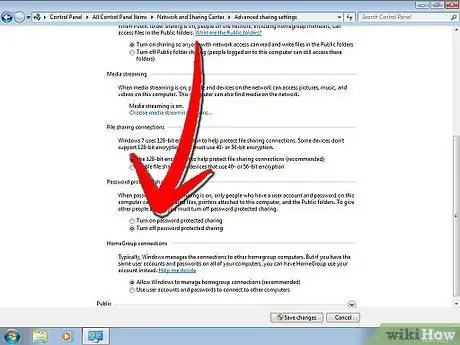
Քայլ 3. Համոզվեք, որ գաղտնաբառի պաշտպանությունն անջատված է:
Եթե ցանկանում եք տպիչը հեշտությամբ կիսել, համոզվեք, որ գաղտնաբառի պաշտպանությունն անջատված է: Ընդլայնել «Գաղտնաբառով պաշտպանված տարածումը» բաժինը ՝ սեղմելով սլաքի վրա: Ընտրեք Անջատված տարբերակը և կտտացրեք կիրառել: Ձեզանից կարող է պահանջվել մուտքագրել ադմինիստրատորի գաղտնաբառ:
Մեթոդ 3 4 -ից ՝ Windows XP
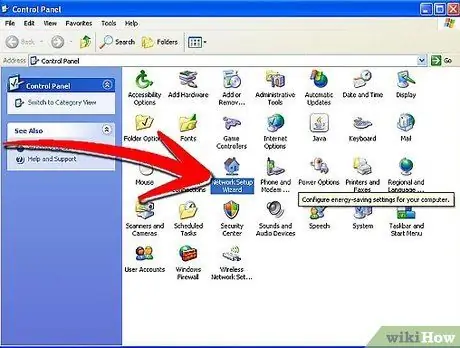
Քայլ 1. Ստեղծեք ցանցը:
Որպեսզի Windows XP համակարգիչները տպիչ ունենան, բոլոր համակարգիչները պետք է լինեն նույն աշխատանքային խմբում: Կտտացրեք «Սկսել» ընտրացանկին և բացեք «Կառավարման վահանակ»: Ընտրեք Networkանց և ինտերնետ:
-
Բացեք Network Setup Wizard- ը և հետևեք էկրանի հրահանգներին ՝ ձեր տնային ցանցը կարգավորելու համար:

Համօգտագործեք տպիչ ցանցում Քայլ 8Bullet1 -
«Անվանեք ձեր ցանցը» պատուհանում համոզվեք, որ մուտքագրեք նույն աշխատանքային խումբը, ինչ ցանցի մյուս համակարգիչները:

Համօգտագործեք տպիչը ցանցում Քայլ 8Bullet2 -
«Ֆայլերի և տպիչների փոխանակում» պատուհանում ընտրեք «Միացնել ֆայլերի և տպիչների փոխանակումը»: Ընտրեք OK ՝ ձեր կարգավորումները պահպանելու համար:

Համօգտագործեք տպիչ ցանցում Քայլ 8Bullet3
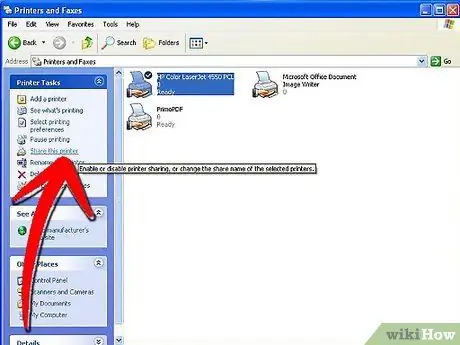
Քայլ 2. Կիսեք ձեր տպիչը:
Բացեք կառավարման վահանակը և ընտրեք Տպիչներ և ֆաքսեր: Աջ սեղմեք այն տպիչի վրա, որը ներկայացնում է այն տպիչը, որը ցանկանում եք կիսել: Ընտրացանկից ընտրեք Համօգտագործում: Կտտացրեք «Կիսվեք այս տպիչով» կոճակին և կտտացրեք OK:
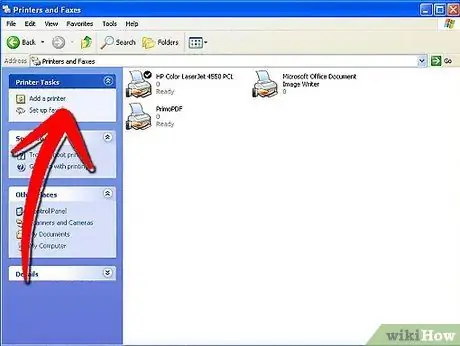
Քայլ 3. Ավելացրեք ընդհանուր տպիչը:
Առկա տպիչների ցանկին ընդհանուր տպիչ ավելացնելու համար կառավարման վահանակում բացեք «Տպիչներ և ֆաքսեր» տարբերակը: Կտտացրեք «Ավելացնել տպիչ» հղմանը ձախ շրջանակում: Կտտացրեք Հաջորդը, ապա ընտրեք «networkանցային տպիչ»:
-
Windows- ը սկանավորում է ցանցին միացված տպիչներ: Կրկնակի սեղմեք այն տպիչի վրա, որը ցանկանում եք ավելացնել:

Համօգտագործեք տպիչը ցանցում Քայլ 10Bullet1 -
Ձեզ կարող է հուշվել տեղադրել ձեր ընտրած տպիչի վարորդը: Windows- ը կփորձի ինքնաբերաբար ներբեռնել վարորդը: Եթե դա չի աշխատում, գուցե անհրաժեշտ լինի օգտագործել տպիչին կից տեղադրման սկավառակը կամ վարորդը ներբեռնել արտադրողի կայքից:

Համօգտագործեք տպիչը ցանցում Քայլ 10Bullet2
Մեթոդ 4 -ից 4 -ը ՝ Mac OS X
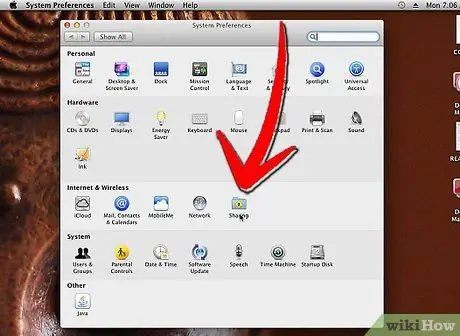
Քայլ 1. Բացեք համակարգի նախապատվությունները:
Էկրանի վերին ձախ անկյունում կտտացրեք Apple կոճակին և ընտրացանկից ընտրեք System Preferences: Ինտերնետ և ցանց կամ Ինտերնետ և անլար բաժնում ընտրեք Համօգտագործում: Սա կբացի Sharing Preferences- ը:
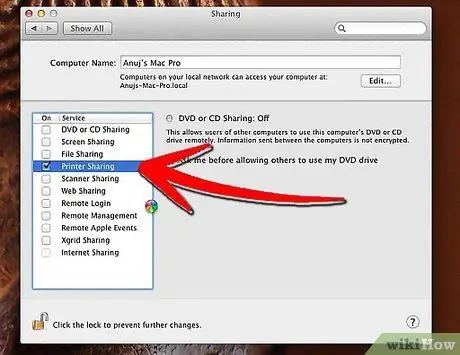
Քայլ 2. Միացնել տպիչի փոխանակումը:
Sharing Preferences- ի ձախ շրջանակում նշեք Printer Sharing- ի կողքին գտնվող վանդակը: Ձեր միացված բոլոր տպիչները ավտոմատ կերպով կկիսվեն ցանցում:
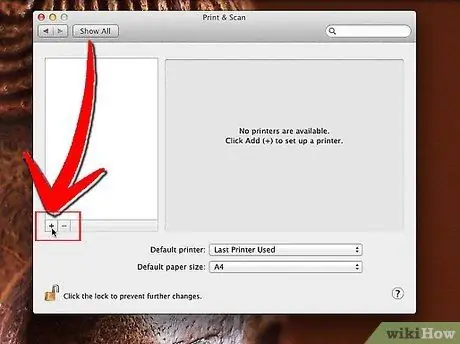
Քայլ 3. Ավելացրեք ցանցային տպիչ:
Բացեք համակարգի նախապատվությունները Apple ընտրացանկից: Սարքավորումների բաժնից ընտրեք Տպել և ֆաքս: Կտտացրեք Ավելացնել (+) կոճակին: Ընտրեք ցանցի տպիչը, որը ցանկանում եք ավելացնել ցանկից: Կտտացրեք Ավելացնել կոճակին:






